几分钟内将 iPhone 中的语音备忘录传输到其他设备:5 种行之有效的方法
随时随地记录灵感、采访、讲座或个人笔记的一种便捷方式是录制语音笔记。然而,语音笔记一旦堆积起来,就会占用存储空间,因此您可能需要从 iPhone 导入语音笔记。如何操作呢?请继续阅读本文,了解从 iPhone 传输语音笔记的五种简单方法,无论是短小的音频片段还是较长的语音笔记,这些方法都能确保笔记安全,并方便您与他人分享。
指南列表
使用 AnyRec PhoneMover 将 iPhone 上的大型语音备忘录传输到 iPhone/Android/PC [以 GB 为单位] 将 iPhone 上的语音备忘录与 iCloud 同步 使用 iTunes 或 Finder 将 iPhone 中的音频备忘录传输到 Mac 通过电子邮件向自己发送语音笔记| 方法 | iPhone 到 iPhone | iPhone 到 Mac | iPhone 转 Android | iPhone 转 PC | 最适合 |
| AnyRec PhoneMover | 是的 | 是的 | 是的 | 是的 | 跨平台传输大文件 |
| iCloud | 是的 | 是的 | 不 | 不 | Apple 设备间语音备忘录自动同步 |
| iTunes/Finder | 不 | 是的 | 不 | 是的(iTunes) | 本地备份或手动传输 |
| 空投 | 是的 | 是的 | 不 | 不 | 附近苹果设备之间的快速无线传输 |
| 电子邮件 | 是的 | 是的 | 是的 | 是的 | 小于 25MB 的小型语音备忘录 |
使用 AnyRec PhoneMover 将 iPhone 上的大型语音备忘录传输到 iPhone/Android/PC [以 GB 为单位]
处理大型语音备忘录时,它们有时会达到几GB,而内置方法可能速度很慢。因此,您需要一款功能强大的工具,例如 AnyRec PhoneMover 这款软件可以无限制地在设备间传输大型文件。与其他软件不同,它支持跨平台使用,因此也非常适合将语音笔记从 iPhone 传输到 Android 设备或电脑。它让您可以完全掌控文件选择,先试听再决定要传输的语音备忘录。无论是讲座、播客录音还是深度访谈,它都能确保文件保持原始音质。

将 iPhone 上的大型语音备忘录传输到 iPhone、Android 或 PC。
检测重复文件,并允许您在传输前编辑文件。
涵盖其他数据类型,例如照片、视频、音乐等。
一次传输多条音频笔记,可单独传输,也可批量传输。
安全下载
步骤1。 将 iPhone 通过 USB 数据线连接到电脑后,在电脑上启动 AnyRec PhoneMover。然后在左侧边栏点击“音乐”选项。

第2步。 在“所有音乐”下的类别中,点击“语音备忘录”,然后依次勾选要传输的每个音频文件。之后,点击“导出到设备”按钮(别忘了连接目标设备),或者点击“导出到电脑”并选择一个文件夹。

- 优点
- 提供快速稳定的传输速度。
- 处理大文件非常流畅,没有卡顿。
- 无数据丢失或覆盖。
- 缺点
- 需要安装。
将 iPhone 上的语音备忘录与 iCloud 同步
iCloud 提供了一种便捷的方式,可将 iPhone 中的音频备忘录传输到您的所有 Apple 设备,并在所有设备上同步。启用后,它会自动将您的录音同步到云端,使您可以使用同一 Apple ID 在任何 Apple 设备上访问这些录音。
- 1. 在 iPhone 上打开“设置”,点击顶部的“Apple ID”,然后前往“iCloud”。
- 2. 点击“显示全部”,然后启用“语音备忘录”的开关。
- 3. 之后,在另一台 Apple 设备上,使用相同的 Apple ID 登录,然后打开“语音备忘录”应用来访问它们。
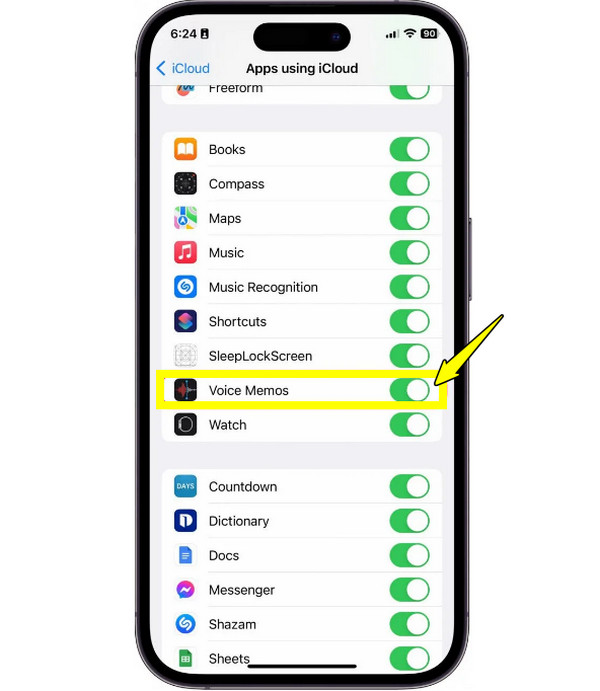
- 优点
- 可从任何设备轻松访问录音。
- 在苹果设备间自动同步。
- 缺点
- 上传大文件可能会比较慢。
- 受限于iCloud可用存储空间。
使用 iTunes 或 Finder 将 iPhone 中的音频备忘录传输到 Mac
对于喜欢更便捷地将 iPhone 音频笔记传输到其他设备的用户,Windows 或老款 Mac 上的 iTunes 以及新款 Mac 上的 Finder 都能派上用场!借助这些工具,您可以将音频笔记存储在本地,以便备份或整理。它不依赖于网络速度,并且允许您在设备备份期间包含音频笔记。此外,您还可以…… 将 iTunes 音乐库转换为 MP3 格式 也可用于进一步转让。
- 1. 将 iPhone 连接到 Mac 后,启动 Finder 或 iTunes。然后在“位置”或侧边栏中选择您的 iOS 设备。
- 2. 之后,前往“音乐”或“语音备忘录”部分,然后开始将音频备忘录拖放到 Mac 文件夹中进行移动。
- 3. 否则,选中“语音备忘录”框,然后单击“同步”按钮。
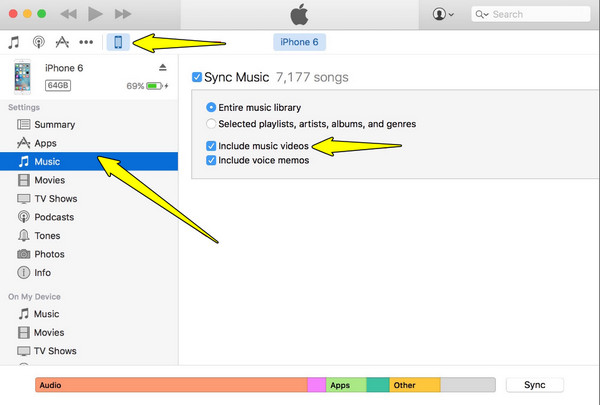
- 优点
- 安全可靠的方法。
- 在你的煤炭储备中保留备忘录。
- 不限制文件大小。
- 缺点
- 需要一根USB数据线。
- 灵活性较差,不允许您选择单个文件。
使用隔空投送将 iPhone 上的语音备忘录传输到 iPhone/Mac
AirDrop 可能是从 iPhone 单独无线传输音频备忘录的最简单方法。它利用蓝牙和 Wi-Fi 快速传输文件,无需数据线。如果您只需要分享少量录音并希望它们即时传输,那么这种方法非常理想。
- 1. 确保两台设备都已开启 Wi-Fi 和蓝牙。在目标设备上,打开“控制中心”,找到“隔空投送”,并将其设置为“所有人”(或“仅限联系人”)。
- 2. 同时,在你的源 iPhone 上,打开语音备忘录。选择你想发送的备忘录,然后点击“分享”按钮。
- 3. 接下来,从共享方式中选择“AirDrop”,最后,从列表中选择目标设备。
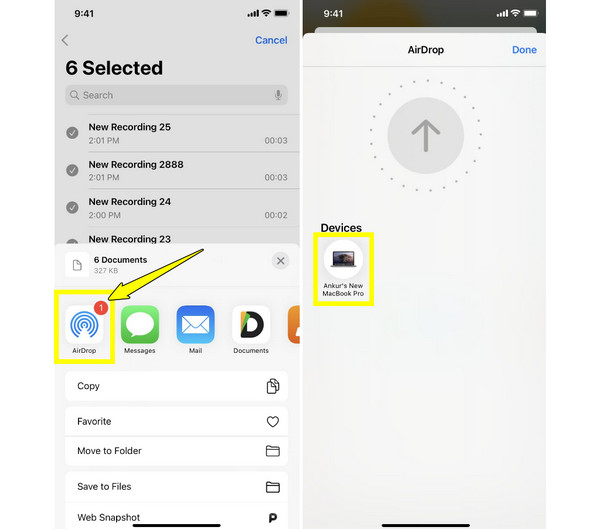
- 优点
- 所有苹果设备均内置此功能。
- 快捷无线方式。
- 缺点
- 两个设备需要靠得很近。
- 对大文件的支持不佳。
通过电子邮件向自己发送语音笔记
如果您只需要从 iPhone 传输一些简短的音频笔记,电子邮件是一种快捷的方法。它最适合短录音,因为大多数电子邮件服务将附件大小限制在 20-25 MB 左右。所以,如果您要发送的音频笔记较小,或者您可以…… 减少音频文件大小 有关电子邮件共享,请参阅下文了解电子邮件的工作原理。
- 1. 打开语音备忘录应用。在应用中,选择要发送的语音备忘录,点击“分享”按钮,然后选择“邮件”。
- 2. 在字段中输入您自己的电子邮件地址并发送邮件。
- 3. 然后,在目标设备上打开电子邮件并保存附件备忘录。
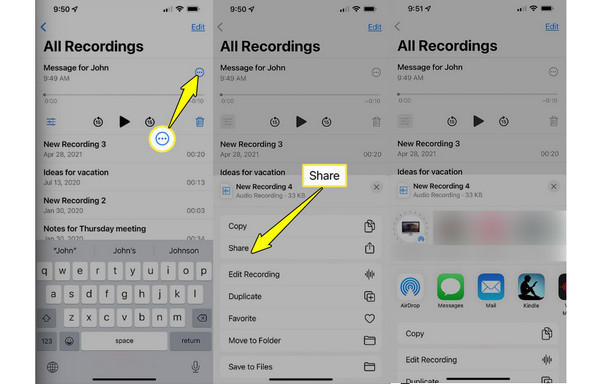
- 优点
- 没有弹窗、误导性广告或广告。
- 在任何设备上给自己发送语音备忘录。
- 无线传输音频文件。
- 缺点
- 不适合传输多个音频文件。
- 无法发送大于25MB的音频留言。
结论
今天,您已经了解了五种最佳方法 从 iPhone 传输音频笔记 使用 iCloud、AirDrop、Finder、电子邮件和 AnyRec PhoneMover如果您想不受限制地传输大型视频文件和音频文件,建议您点击“免费下载”按钮并开始免费试用。它允许您只需简单点击几下即可在 iPhone、Android 和 PC 之间传输所有媒体文件,同时保持原始质量,且无需依赖云存储。
安全下载
安全下载



